Apple lanza periódicamente actualizaciones de software como una forma de mantener los dispositivos iOS en un rendimiento óptimo. Algunas actualizaciones incorporan nuevas funciones, mientras que otras corrigen errores. No obstante,…
Problema de llamadas de Apple iPhone 7 Plus: ¿Por qué mi iPhone 7 Plus no puede realizar llamadas salientes? [Guía para resolver problemas]
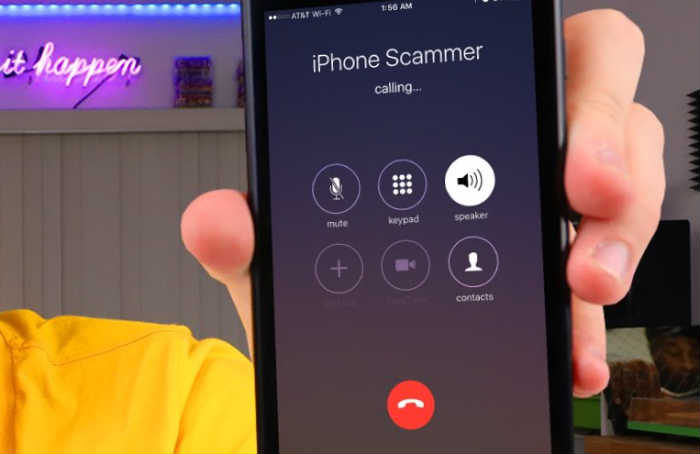
Todo estaba funcionando bien. Puede recibir llamadas pero, de repente, no puede realizar llamadas salientes en su Apple iPhone 7 Plus. Si esto le sucediera, lo primero que debe verificar es el indicador de red/señal ubicado en la barra de estado de su dispositivo. Si dice, Sin servicio o Buscando, entonces aparentemente esa es la causa principal. Por lo tanto, esto denota la necesidad de que usted se ocupe de cualquier problema en curso con la red para que las funciones de llamadas de su iPhone vuelvan a funcionar sin problemas.
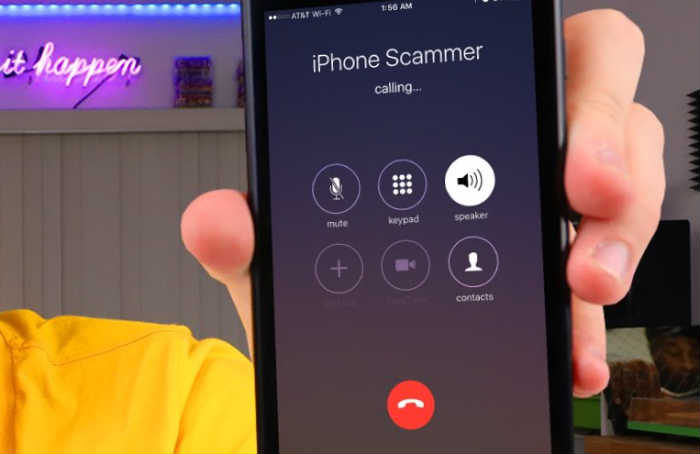
Aquí en esta publicación, He enumerado todas las posibles razones por las que no puede realizar llamadas salientes con su iPhone 7 Plus. Puede considerar ir a cada uno de ellos para determinar la causa de su problema. Y para hacer de esta una página de soporte completa, también se proporcionan todas las soluciones sugeridas y posibles soluciones. Entonces, todo lo que tiene que hacer es seguir leyendo y probar cualquiera de las soluciones proporcionadas a continuación.
Pero antes que nada, si tiene otras inquietudes con su iPhone 7 Plus, asegúrese de visitar nuestra página de solución de problemas porque ya hemos abordó algunos de los problemas más comunes con este nuevo iPhone. Si necesita más ayuda o si no puede encontrar lo que está buscando en esa página, complete nuestro cuestionario de problemas de iPhone y presione enviar. No te preocupes, es un servicio de consulta gratuito para que no tengas que preocuparte por nada. Simplemente danos más información sobre el problema y haremos todo lo posible para ayudarte a solucionarlo.
¿Por qué mi ¿El iPhone 7 Plus no puede realizar llamadas salientes?
Además de los problemas de red, también hay otros factores que pueden causar el mismo problema en tu nuevo iPhone. Entre los culpables más frecuentes se incluyen, entre otros, los siguientes:
- Problema de estado de cuenta. Esto suele suceder cuando tiene facturas sin liquidar o saldos vencidos en su cuenta. Algunos proveedores impondrían una desconexión temporal o la suspensión del número de teléfono en las cuentas de los clientes que están etiquetadas como morosas. Para restaurar su servicio, comuníquese con su proveedor de servicios y resuelva cualquier problema que haya con el estado de su cuenta.
- Cortes. El mantenimiento regular del sistema también se encuentra entre los posibles culpables. Puede considerar las interrupciones como la causa subyacente si el problema ocurre repentinamente y está seguro de que el estado de su cuenta está activo, no se han realizado cambios en ninguna de las configuraciones de su iPhone y no existe daño de hardware en su iPhone antes del inicio de el problema. Puede ponerse en contacto con su proveedor o consultar su página de estado del servicio para cualquier posible mantenimiento en curso del sistema que pueda haber afectado los servicios de llamadas salientes en su ubicación.
- El modo avión está activo. Cuando el modo Avión está habilitado, todas las funciones de conectividad de su iPhone 7 Plus, como Bluetooth, Wi-Fi y conexiones celulares, se apagarán o deshabilitarán automáticamente. Y no podría realizar llamadas salientes sin una red de datos móviles activa. Puede usar el Centro de control para acceder rápidamente a la configuración y luego activar o desactivar el interruptor Modo avión.
- El número de teléfono está bloqueado. Si el número de contacto de la persona con la que intenta comunicarse está bloqueado, seguramente no podrá llamar al número. Lo mismo puede suceder si su número de teléfono está bloqueado por la persona con la que intenta contactar. Para verificar si hay números de teléfono bloqueados en su iPhone 7 Plus, vaya a Configuración-> Teléfono-> Identificación y bloqueo de llamadas. Para desbloquear un número de teléfono, simplemente elimínelo de la lista.
- Errores del sistema del operador. A veces, el problema se debe simplemente a que el sistema de su operador tiene errores. Comuníquese con su proveedor si sospecha que esto es lo que le está causando problemas para hacer llamadas con su dispositivo.
- Tarjeta SIM defectuosa. No podrá realizar llamadas salientes ni recibir llamadas entrantes con una tarjeta SIM defectuosa o dañada. Verifique su tarjeta SIM y asegúrese de que no tenga signos de daño. Puede intentar quitar la tarjeta SIM y luego volver a insertarla.
- Puede usar un pequeño clip para quitar la tarjeta SIM suavemente de la bandeja de la tarjeta SIM. Asegúrese de que esté correctamente asegurado cuando vuelva a insertarlo.
- Comuníquese con su proveedor si la tarjeta SIM está dañada o no cabe en la bandeja de la tarjeta SIM.
- Daño de hardware. También hay algunos casos en que los usuarios no pueden realizar llamadas salientes debido a daños en el hardware. Este suele ser el caso cuando se le cae el iPhone o se moja. Desafortunadamente, en este caso, necesitaría un técnico de Apple para solucionar el problema, que es más probable que se logre a través del servicio o la reparación del hardware.
Soluciones alternativas recomendadas y posibles soluciones
Si está seguro de que no hay daños existentes en ninguno de los componentes de hardware de su iPhone 7 Plus, entonces puede Continúe y pruebe cualquiera de las siguientes soluciones. No olvide probar su dispositivo después de completar cada paso para ver si el problema ya está solucionado. De lo contrario, pruebe los otros métodos aplicables.
Paso 1. Verifique y configure los ajustes de red en su iPhone 7 Plus
Puede intentar restablecer los ajustes de red para eliminar la posibilidad de que el problema se deba a una configuración incorrecta de la configuración de red de tu iPhone. Pero antes de continuar, asegúrese de tomar nota de todas las configuraciones guardadas actualmente, incluidas las contraseñas de Wi-Fi, las redes preferidas y las configuraciones de VPN, ya que se borrarán en el proceso. Para restablecer la configuración de red, dirígete a Configuración-> General-> Restablecer-> Restablecer configuración de red.
Paso 2. Cambia entre bandas de red
Después de restablecer la configuración de red, reinicia tu iPhone.
Otros usuarios de iPhone que han tenido problemas para hacer llamadas pudieron encontrar una solución cambiando a una banda de red diferente. Si desea probarlo, vaya a Configuración-> Celular-> Opciones de datos celulares-> Habilitar LTE y luego desactive la opción para Habilitar LTE, 4G o 3G . Esta opción de menú puede variar según su operador y modelo de dispositivo.
También puede intentar realizar llamadas de prueba en otra ubicación. Esto puede ser útil, especialmente si el problema se debe a una cobertura fuera de la red.
Paso 3. Actualice el software
Implementar la actualización de la configuración del operador, así como la actualización del software iOS, también puede ser una posible solución. Las actualizaciones de software también pueden contener correcciones a errores existentes informados por los usuarios finales, incluido este.
- Para verificar la actualización de la configuración del operador en su iPhone 7 Plus, vaya a Configuración- > Sección General-> Acerca de. Verá una opción para actualizar la configuración de su operador si hay una actualización disponible. Sin embargo, su dispositivo debe estar conectado a una red Wi-Fi o de datos móviles para continuar. Esto significa que debe solucionar cualquier problema de red de antemano.
En cuanto a la actualización del software de iOS, puede optar por actualizar de forma inalámbrica (OTA) o a través de iTunes después de verificar las actualizaciones disponibles en Configuración-> General-> Actualización de software en su iPhone 7 Plus.
Paso 4. Borre y restaure su iPhone 7 Plus como nuevo
La eliminación de la información de su iPhone solo debe considerarse una última recurso para resolver este problema. Antes de borrar su iPhone 7 Plus, asegúrese de cerrar sesión en iCloud yendo a Configuración-> iCloud-> Cerrar sesión. Si no lo hace, su dispositivo puede permanecer en el estado Bloqueo de activación. El proceso restaurará su dispositivo a la configuración predeterminada de fábrica, lo que significa que todos sus datos almacenados se borrarán. Puede tomar unos minutos completar el proceso de restauración, especialmente si su iPhone contiene una gran cantidad de datos.
- Para borrar su iPhone usando el procedimiento estándar, vaya a Configuración-> General-> Restablecer, luego toque la opción para Borrar todo el contenido y la configuración.
Notas importantes:
- Es posible que deba ingresar su código de acceso o la contraseña de ID de Apple antes de poder borrar todo el contenido y la configuración en su iPhone 7 Plus.
- En caso de que no recuerde su contraseña o su dispositivo esté deshabilitado, puede borrar su dispositivo con iTunes. Siga estos pasos para continuar con la restauración del iPhone a través de iTunes:
- Conecte su iPhone a una computadora.
- En su computadora, abra iTunes. Asegúrate de usar la última versión de iTunes para evitar conflictos en el sistema.
- Si aún se te solicita un código de acceso y no lo recuerdas, prueba con otra computadora con la que hayas sincronizado o usa el modo de recuperación en su lugar. De lo contrario, continúe con el siguiente paso.
- Espere a que iTunes reconozca y sincronice su iPhone y cree una copia de seguridad.
- Una vez que se completaron la sincronización y la copia de seguridad, haga clic en la opción para Restaurar su iPhone 7 Plus.
- Toque la opción Restaurar desde la copia de seguridad de iTunes cuando llegue a la Pantalla de configuración mientras restaura su iPhone.
- Seleccione su iPhone 7 Plus en iTunes.
Verifique la fecha y el tamaño de cada copia de seguridad y seleccione la más relevante que desee para restaurar.
Paso 5. Borre su iPhone 7 Plus usando el modo de recuperación.
Poner y restaurar su iPhone en modo de recuperación también es una posible solución, especialmente si la causa principal se encuentra dentro de la estructura del software del iPhone. Restaurar su dispositivo en modo de recuperación borrará el dispositivo y su código de acceso. Siga estos pasos para comenzar:
- Conecte su iPhone 7 Plus a una computadora.
- Abra iTunes en la computadora.
- Mientras su iPhone está conectado, realice un reinicio forzado de restablecimiento completo.
- Para reiniciar por completo o forzar el reinicio de su iPhone 7 Plus, mantenga presionados los botones de Encendido y Bajar volumen simultáneamente. No sueltes ambos botones cuando aparezca el logo de Apple.
- Suelte ambos botones cuando aparezca la pantalla Recuperación Modo .
- Si se le solicitan las opciones para Restaurar o Actualizar, seleccione Restaurar para continuar con la restauración de iOS.
- Espere a que iTunes complete la restauración de iOS en modo de recuperación.
Normalmente, iTunes descargará el software para su dispositivo. Su iPhone saldrá del modo de recuperación si iTunes tarda más de lo habitual (más de 15 minutos) en descargar el software. Si esto sucede, deberá volver al paso en el que obliga a su iPhone a reiniciarse o realizar un restablecimiento completo. De lo contrario, espere a que finalice el proceso y luego podrá continuar con la configuración del dispositivo.
Comuníquese con el Soporte de Apple para escalar el problema
Si ninguno de estos métodos puede solucionar el problema y aún tiene problemas para hacer llamadas en su iPhone 7 Plus, entonces debe comunicarse con el Soporte de Apple esta vez. Escala el problema, cuéntales lo que has hecho hasta ahora mientras intentas solucionar el problema por tu parte y, finalmente, busca más ayuda u otras opciones que puedas tener.
Contáctenos
Si tienes otros problemas con tu iPhone de Apple 7 Además, siempre estamos dispuestos a ayudar. Comuníquese con nosotros a través de nuestro cuestionario de problemas de iPhone y proporciónenos toda la información necesaria sobre su problema para que podamos encontrar una solución a su problema.


